
Opcija 1: Promjena lokacije slika
Da biste promijenili lokaciju stvorenih fotografija, ove radnje treba izvesti:
- Otvorite kameru aplikacije za zalihe i idite na postavke pritiskom na tipku sa ikonom Gear na dnu.
- Pomičite se po popisu parametara na položaj "Skladištenje" i dodirnite je.
- U skočnom meniju kliknite na stavku "SD kartica".
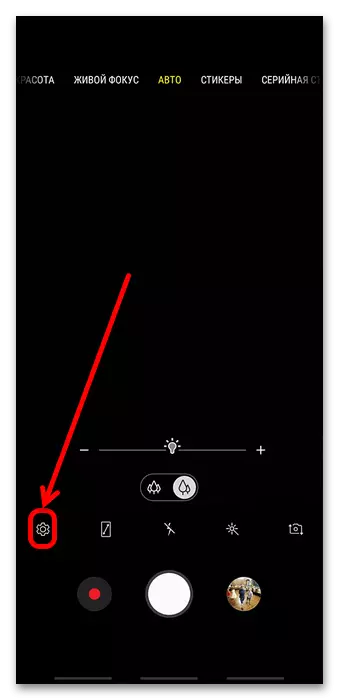
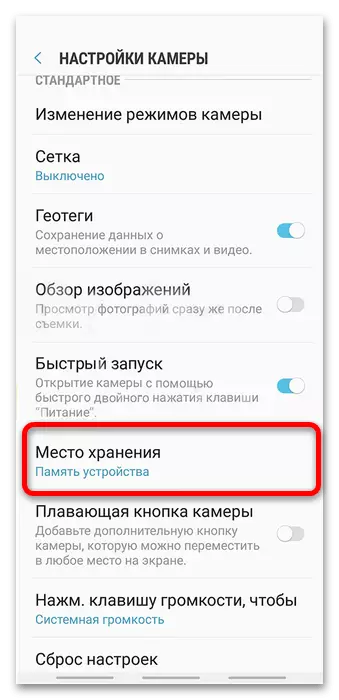
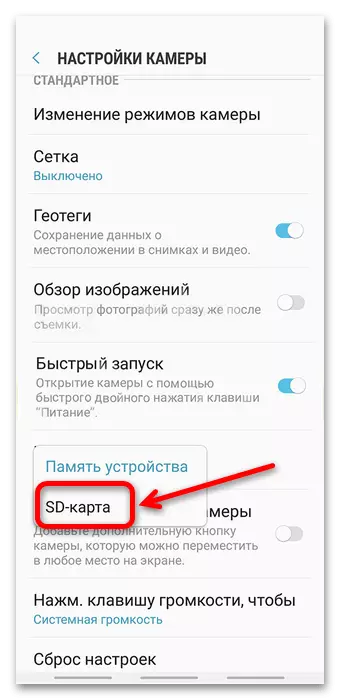
Sada će sve slike koje naručujete biti spremljene na vanjski pogon.
Opcija 2: Pomicanje spremne fotografije
Ako trebate prenijeti gotove slike, trebali biste koristiti upravitelj datoteka. Takav je već ugrađen u standardni Samsung firmver i nazvan "Moje datoteke".
- Otvorite željeni program (može biti na jednoj od radne površine ili u meniju aplikacije) i idite na "slike" slike (u starim verzijama programa pod nazivom "Slike").
- Idite u mapu sa potrebnim datotekama (fotografije, snimke zaslona, preuzete slike), odaberite željenu (dugi dodir na stavku), a zatim nazovite meni pritiskom na 3 boda, a zatim odaberite "Kopiraj" ili "KORIP".
- Otvara se zasebnim prozorom "Moje datoteke" u kojem želite odabrati element "Memorijska kartica". Idite na željenu lokaciju slika (microSD root, dCim mapu ili bilo koji drugi direktorij) i kliknite Finish.
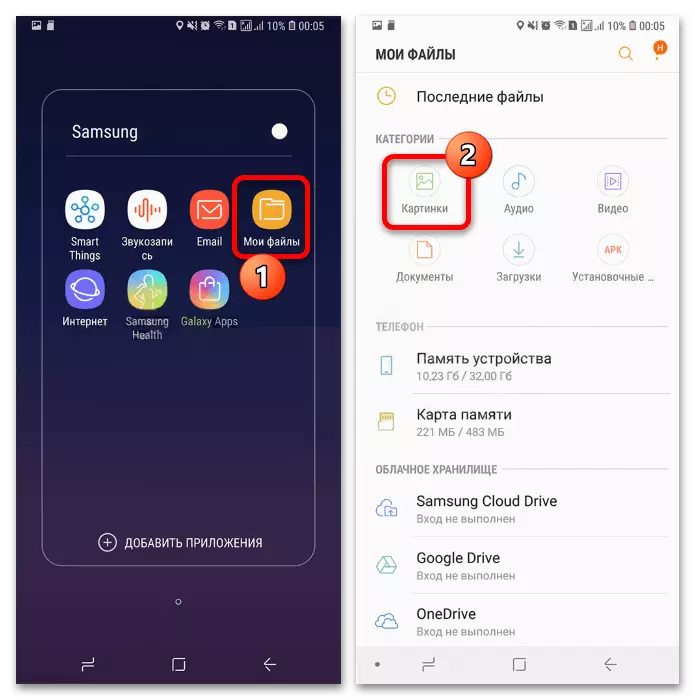
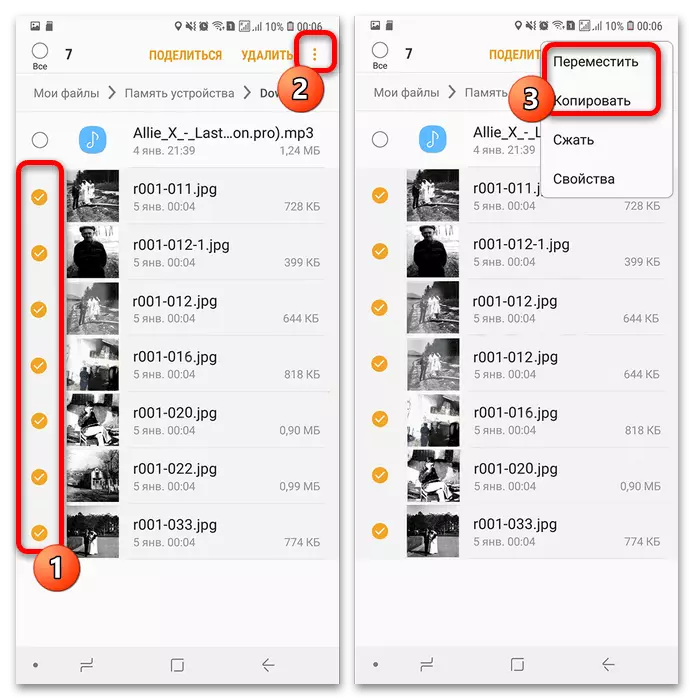
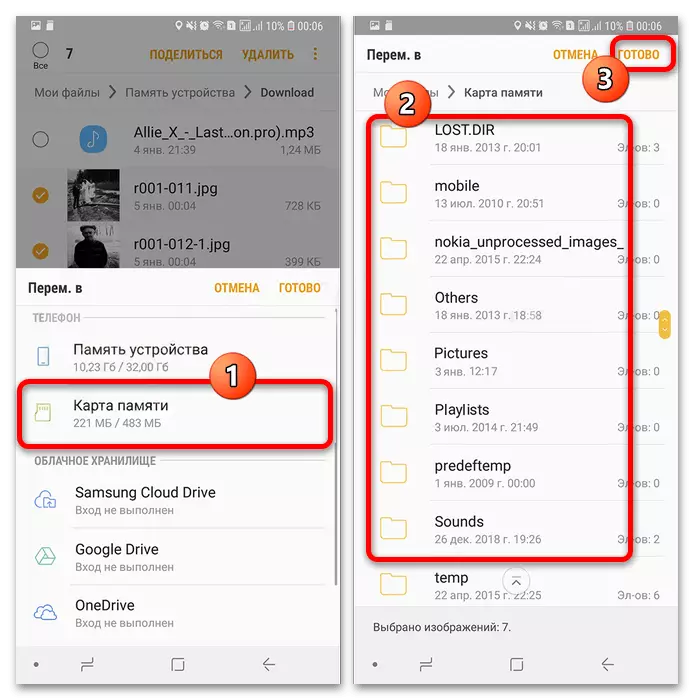
Dakle, sve slike koje ste odabrali bit će prenose na memorijsku karticu.
Rješavanje mogućih problema
Jao, ali nije uvijek moguće koristiti jednu ili oba uputstva iznad. Zatim ćemo razmotriti najčešći uzroci problema i reći o metodama eliminacije.U komori se ne možete prebaciti na memorijsku karticu
Ako u odjeljku "Skladištenje ne postoji SD kartica, to sugerira da telefon ne prepoznaje povezane medije ili verzija firmvera ne podržava prebacivanje. Posljednji slučaj je nedvosmislen: potrebno je ili čekati dok programeri ne dodaju nedostajuću funkcionalnost ili instaliraju prilagođeni sistemski softver ako je moguće na vašem Samsung modelu. Prva opcija je jednostavnija, jer se većina problema sa memorijskim karticama mogu riješiti samostalno.
Čitaj više:
Instaliranje firmvera treće strane na Samsung telefonu na primer Samsung Galaxy S5 modela (SM-G900FD)
Što ako telefon na Androidu ne vidi memorijsku karticu
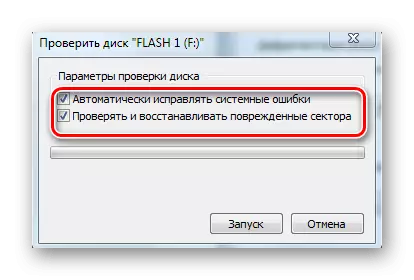
Kada pokušavate premjestiti fotografiju, pojavljuje se poruka "Mediji zaštićeni od snimanja".
Ponekad se korisnici mogu naići na problem kada se memorijska kartica izvještava da je aktivna za pisanje zaštite. U slučaju microSD-a to znači da je zbog neuspjeha medijski kontroler prešao u režim samo za čitanje. Jao, ali u većini situacija, ovo je signal o izlazu kvara pogona, jer je gotovo nemoguće doći na to na tako minijaturni uređaj za povratak na posao. Međutim, problem koji se razmatra može se pojaviti i na softverskim razlozima koji se već mogu eliminirati.
Pročitajte više: Kako ukloniti zaštitu od snimanja na memorijskoj kartici

